זיהוי קולי מופעל כברירת מחדל. מקלדת Microsoft SwiftKey שלך משתמשת בטכנולוגיית Google Voice כדי להפעיל תכונה זו.
כדי לגשת אל קול לטקסט (המכונה גם זיהוי קולי/טקסט לדיבור/קלט קול) בצע את השלבים הבאים.
-
פתח את Microsoft SwiftKey Keyboard באפליקציה הרצויה
-
לחץ לחיצה ארוכה על לחצן פסיק/מיקרופון משמאל למקש הרווח והתחל לדבר
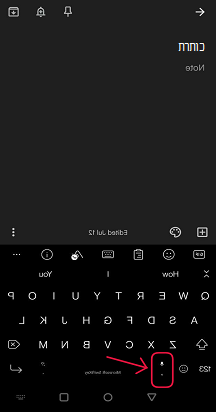
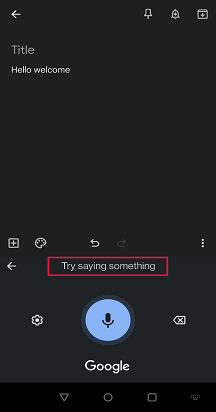
אם ברצונך לבטל אפשרות זו, בצע את השלבים הבאים.
-
פתח את Microsoft SwiftKey
-
הקש על 'קלט עשיר'
-
בטל את הסימון של 'הקלדה קולית'
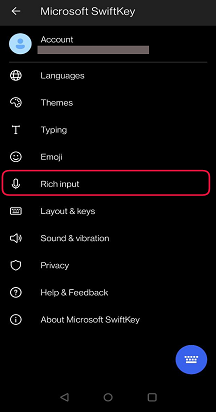
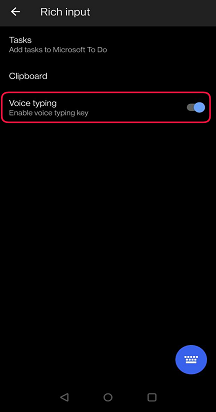
'הקול שלי לטקסט' אינו פועל!
Google אינטגרציה את טכנולוגיית Google Voice שלה באפליקציה הראשית של Google.
אם אינך מצליח לאחל את ההכתבה הקולית, בקר בחנות Google Play והורד (או עדכן) את אפליקציית Google.
התאמת הגדרות Google Voice
בתוך אפליקציית Google, תוכל לגלות אפשרויות רבות שמאפשרות לך לכוונן את חוויית Google Voice שלך.
לדוגמה:
-
באפשרותך לציין באות אילו שפות ברצונך להשתמש עם זיהוי קולי.
-
זיהוי קולי דורש בעיקר חיבור לאינטרנט, אך ניתן להוריד שפות לזיהוי לא מקוון.
-
מילים פוגעות נחסמות כברירת מחדל.
כדי לגשת אל הגדרות אלה:
-
פתח את אפליקציית Google
-
הקש על תפריט 'ההמבורגר' (מצוין בשלוש שורות)
-
הקש על 'הגדרות'
-
בחר 'קול'
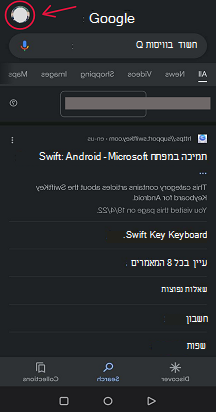
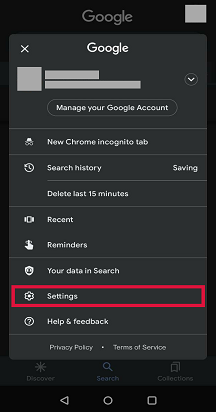
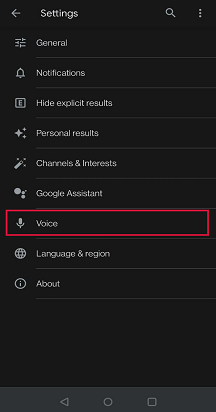
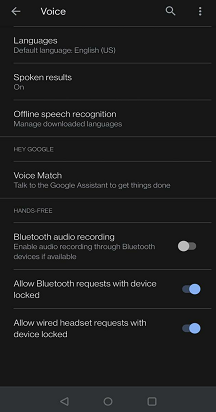
הערה: למרבה הצער, מידת הדיוק של המילים שנוצרו בעת שימוש בקול לטקסט אינה נשלטת על-ידי Microsoft SwiftKey, ולא בהתבסס על התחזיות שלנו.
1 - כיצד ניתן לבצע בהקלדה קולית?
מקלדת Microsoft SwiftKey שלך מציעה כעת הקלדה קולית (או הכתבה קולית) - מושלמת לכל רגעים אלה כאשר אתה מעדיף לדבר במקום להקליד.
אם בחרת אנגלית כאפשרות השפה של Microsoft SwiftKey, תמצא שהקלדה קולית מופעלת כברירת מחדל.
הקש על סמל המיקרופון במקלדת Microsoft SwiftKey כדי להתחיל בעבודה.
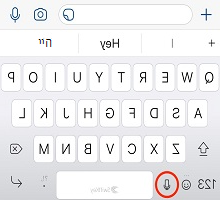
דבר כדי להתחיל בהכתבה - המיקרופון יהפוך לכחול. כדי להפסיק הכתבה - הקש על המיקרופון.
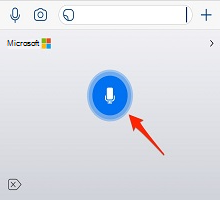
אם ברצונך להפוך הקלדה קולית ללא זמינה, או להסתיר את הסמל ממקלדת Microsoft SwiftKey:
1. פתח את אפליקציית Microsoft SwiftKey שלך.
2. הקש על 'הגדרות'.
3. הקש על לחצן 'הקלדה קולית' כדי להפעיל/לכבות.
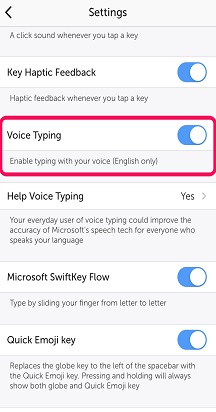
2 - הקלדה קולית & הנתונים שלך
הנתונים שלך מהקלדה קולית יישלחו אל שירותי הדיבור של Microsoft כדי להפוך את הדיבור שלך לטקסט. אם אתה מסכים לשתף את נתוני הקול והטקסט שלך עם Microsoft, שירותי הזיהוי הקולי שלנו יבינו אותך טוב יותר ויהפוך את ההקלדה הקולית למדויקת יותר.
כל דוגמאות הקול והטקסט שלך המשותפות עם Microsoft שעברו ביטול זיהוי.
עקב ביטול זיהוי זה, אם תיכנס ל- Microsoft SwiftKey באמצעות חשבון Microsoft, נתוני קלט הדיבור שלך לא יהיו ניתנים להצגה בלוח המחוונים של הפרטיות של Microsoft.
כיצד אוכל להפסיק לשתף את נתוני הקול שלי?
באפשרותך להפסיק לשתף נתונים אלה בכל עת. כדי לעשות זאת:
-
פתח את אפליקציית Microsoft SwiftKey שלך.
-
הקש על 'הגדרות'.
-
הקש על 'עזרה בהקלדה קולית'
-
בחר 'הפסק לתרום'. על-ידי בחירה באפשרות זו, עדיין תוכל להשתמש בתכונה 'הקלדה קולית', אך הקליפים הקוליים שלך לא ישותפו.
אם ברצונך לתרום קליפים קוליים שוב, בחר באפשרות 'כן, אני אתרום קליפים קוליים'.
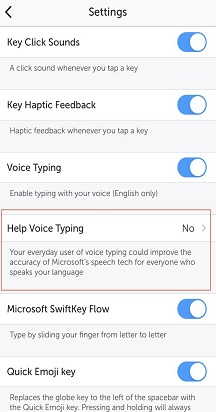
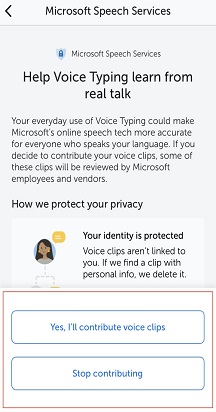
הערה: אם תכבה לחלוטין את 'הקלדה קולית', לחצן 'עזרה בהקלדה קולית' לא יהיה זמין.
שאלות נפוצות:
-
בשלב זה, אנו תומכים באנגלית רק עבור קול לטקסט.










